整篇文章参考了一些网上的文档、百度百科、网友博客。特此感谢。
===========================================
===========================================
超级重要!!!!!写在最前面!!!!!!
Ubuntu安装完系统后,很可能很可能会遇到风扇狂转、大量发热等问题。
这个问题千万不要忽略。
因为这种会导致磁盘寿命急剧下降(可能用1年就坏了),同时还会导致电池寿命的急剧缩短。
这个问题的原因是显卡的驱动问题。
NVIDIA是独显,而Ubuntu对独显的支持不好,而且16.04默认是“X.Org X server-Nouveau displayer driver”这个开源驱动,这个跟本机可能兼容不好,所以导致风扇狂转等问题。
Intel是集显,如果切换到Intel集显,不就解决问题了吗。
其实解决方法很简单:
系统设置 => 软件和更新 => 附加驱动:
以我自己的电脑为例
1. 如图所示,选择专有驱动
2. sudo apt-get install intel-microcode(这个Intel的显卡也可以通过上面的图形界面安装)
3. 打开NVIDIA X Server Settings(第1步安装成功后这个会自动安装好的)
4. 如图,设置成Intel集显
5. 重启
前提:
有的机子可能这样会报错,大概意思就是说:
比如,显卡驱动的依赖与某个1.5版本的依赖包,但是却有已经安装好的系统组件依赖高于1.5版本的该依赖包(比如1.6版本);
这时候就会报错,说依赖的版本冲突了。
首先先弄清楚这个问题的原因,即为何会依赖版本冲突。
我也是弄了好久才发现,原因是装系统的时候,选择了安装“为图形或硬件,及MP3和其他媒体安装第三方软件”,如图
这样装系统的时候如果勾上了这个,那么会造成上面说的那个问题。
因此解决这个问题,思路也就有了:
第一种,就是安装系统时候不要勾选这个;
第二种,参看本篇第八个问题,利用aptitude解决依赖的版本冲突。
Enjoy
注意:
不管是Ubuntu 12.04/14.04/16.04,解决驱动问题都是这几个步骤。
只是16.04自带了“附加驱动”,所以解决起来方便一些,很多只需要一键就搞定。
12.04/14.04可能会每一步操作可能会复杂一点点,但是整体的步骤和思路都是一样的。
注:(写在最后)(可跳过)
Mint 驱动程序管理器是由 Linux Mint 团队开发的一款系统工具软件,使得用户在Linux系统中可容易安装专有驱动,通过一个直观的界面。由于 Mint 驱动程序管理器具有独立性,它支持所有的桌面环境:Unity,KDE,GNOME,Xfce,network 等
直接下载deb安装:
sudo apt-get install gdebi
wget packages.linuxmint.com/pool/main/m/mintdrivers/mintdrivers_1.1.1_all.deb
sudo gdebi mintdrivers_1.1.1_all.deb
或者通过PPA安装:
sudo add-apt-repository ppa:noobslab/mint
sudo apt-get update
sudo apt-get install mintdrivers
Device Driver Manager 是由 schoelje 开发的驱动管理器,这个工具也可帮助用户安装第三方硬件驱动程序。目前可以安装的驱动有:NVIDIA,英特尔,ATI。可以安装多 32位系统的PAE内核。DDM使用库下载并安装相应的软件包。
安装命令:
sudo add-apt-repository ppa:noobslab/apps
sudo apt-get update
sudo apt-get install ddm
因此:其他Linux发行版解决这个问题也是这个思路的哦!
===========================================
===========================================
零、build-essential的作用
sudo apt-get install build-essential
build-essential是一个软件包,它的作用是提供编译程序必须软件包的列表信息。
编译程序有了这个软件包,它才知道头文件在哪、库函数在哪。
一、codeblocks汉化失败的感想
codeblocks汉化,以及解决了汉化失败问题的感想
按照教程,汉化codeblocks的步骤如下:
1下载中文汉化包(可自行百度,和win平台的通用)
2.解压汉化包,找到zh_CN这个文件夹。
3.sudo mkdir /usr/share/codeblocks/locale
4.sudo mv zh_CN /usr/share/codeblocks/locale
5.打开codeblocks:"setting-view-internationalization ",下拉框中选中“chinese(simpled)”
6.重启软件即可。
网上的教程都是这样说的,但是我这样做了,试了好几遍也不成功。
后来终于找到了问题所在,是因为权限问题。
解决办法如下:
在上述第4步完成后,要记得给复制过去的汉化文件夹修改权限:
sudo chmod 777 /usr/share/codeblocks/locale/zh_CN
修改玩权限后,再进行步骤5和6,成功汉化。
二、更改默认站点,提高下载速度
Ubuntu 的默认站点是美国的,改成中国的较快,例如cn99:
http://ubuntu.cn99.com/ubuntu
注:虽然有很多第三方很好的软件源,但是还是建议用Ubuntu官方的中国的软件源。
原因是包的安全性以及依赖全;用第三方的可能有时候装软件会遇到一些莫名其妙的问题。
三、安装网易云音乐,deb包
sudo dpkg -i XXX.deb,,,,,,,会发现报错,提示缺包。
此时千万不要一个一个手动去安装依赖包。
用指令sudo apt-get -f install ,会去自动下载依赖包。
再次输入指令sudo dpkg -i XXX.deb,安装成功。
四、ubuntu软件包管理相关(包管理很重要,这里多写一点)
对于一个虽然没有强迫症但是有洁癖的人来说,删干净是多么的重要!!!
方法一:可以用终端安装或卸载软件。
方法二:用系统自带的“新立得软件包管理器”
在终端里
安装软件 apt-get install softname1 softname2 softname3……
卸载软件 apt-get remove softname1 softname2 softname3……
卸载并清除配置 apt-get remove --purge softname1
更新软件信息数据库 apt-get update
进行系统升级 apt-get upgrade
搜索软件包 apt-cache search softname1 softname2 softname3……
安装deb软件包 dpkg -i xxx.deb
删除软件包 dpkg -r xxx.deb
连同配置文件一起删除 dpkg -r --purge xxx.deb
查看软件包信息 dpkg -info xxx.deb
查看文件拷贝详情 dpkg -L xxx.deb
查看系统中已安装软件包信息 dpkg -l
重新配置软件包 dpkg-reconfigure xxx
在“新立得”里
点搜索,输入软件名
在需要安装或卸载的软件上右击-点标记-最后点应用。
注意:apt-get remove只是删除了软件,并没有实际删除软件的配置文件和实体文件。
要想删干净命令如下:
0.sudo apt-get remove --purge XXX sudo apt-get autoremove --purge XXX
1.sudo apt-get purge XXX
2.sudo apt-get autoremove ;sudo apt-get clean
3.dpkg -l |grep ^rc|awk '{print $2}' |sudo xargs dpkg -P清除所有已删除包的残余配置文件
还有种方法也可以清理残余的配置文件:
垃圾清理:
1.清理下载的缓存包
下面这段转自Linux公社的文章,个人觉得写得很赞:
下面将要介绍的所有命令都需要sudo!使用时请将“packagename”和“string”替换成您想要安装或者查找的程序。
apt-get update——在修改/etc/apt/sources.list或者/etc/apt/preferences之後运行该命令。此外您需要定期运行这一命令以确保您的软件包列表是最新的。
apt-get install packagename——安装一个新软件包(参见下文的aptitude)
apt-get remove packagename——卸载一个已安装的软件包(保留配置文件)
apt-get --purge remove packagename——卸载一个已安装的软件包(删除配置文件)
dpkg --force-all --purge packagename ------有些软件很难卸载,而且还阻止了别的软件的应用,就可以用这个,不过有点冒险。
apt-get autoclean apt------会把已装或已卸的软件都备份在硬盘上,所以如果需要空间的话,可以让这个命令来删除你已经删掉的软件
apt-get clean -------这个命令会把安装的软件的备份也删除,不过这样不会影响软件的使用的。
apt-get upgrade——更新所有已安装的软件包
apt-get dist-upgrade——将系统升级到新版本
apt-cache search string——在软件包列表中搜索字符串
dpkg -l package-name-pattern——列出所有与模式相匹配的软件包。如果您不知道软件包的全名,您可以使用“*package-name-pattern*”。
aptitude——详细查看已安装或可用的软件包。与apt-get类似,aptitude可以通过命令行方式调用,但仅限于某些命令——最常见的有安装和卸载命令。由于aptitude比apt-get了解更多信息,可以说它更适合用来进行安装和卸载。
apt-cache showpkg pkgs——显示软件包信息。
apt-cache dumpavail——打印可用软件包列表。
apt-cache show pkgs——显示软件包记录,类似于dpkg –print-avail。
apt-cache pkgnames——打印软件包列表中所有软件包的名称。
dpkg -S file——这个文件属于哪个已安装软件包。
dpkg -L package——列出软件包中的所有文件。
apt-file search filename——查找包含特定文件的软件包(不一定是已安装的),这些文件的文件名中含有指定的字符串。apt-file是一个独立的软件包。您必须先使用apt-get install来安装它,然後运行apt-file update。
如果apt-file search filename输出的内容太多,您可以尝试使用apt-file search filename | grep -w filename(只显示指定字符串作为完整的单词出现在其中的那些文件名)或者类似方法,例如:apt-file search filename | grep /bin/(只显示位于诸如/bin或/usr/bin这些文件夹中的文件,如果您要查找的是某个特定的执行文件的话,这样做是有帮助的)。
* apt-get autoclean——定期运行这个命令来清除那些已经卸载的软件包的.deb文件。通过这种方式,您可以释放大量的磁盘空间。如果您的需求十分迫切,可以使用apt-get clean以释放更多空间。这个命令会将已安装软件包裹的.deb文件一并删除。大多数情况下您不会再用到这些.debs文件,因此如果您为磁盘空间不足而感到焦头烂额,这个办法也许值得一试。
下面这段转自Ubuntu官网的问答,摘抄几个赞数高的答案:
问题:How to list all installed packages?
--------I'd like to output a list of all installed packages into a text file so that I can review it and bulk-install on another system. How would I do this?








 本文汇总了Ubuntu系统安装、驱动管理、软件安装等方面的问题及解决方法,包括显卡驱动、NVIDIA与Intel显卡切换、codeblocks汉化、软件包管理、搜狗输入法安装、MySQL安装、文件恢复、Grub定制等,提供了详细的步骤和建议,适用于Ubuntu 14.04及更高版本。
本文汇总了Ubuntu系统安装、驱动管理、软件安装等方面的问题及解决方法,包括显卡驱动、NVIDIA与Intel显卡切换、codeblocks汉化、软件包管理、搜狗输入法安装、MySQL安装、文件恢复、Grub定制等,提供了详细的步骤和建议,适用于Ubuntu 14.04及更高版本。
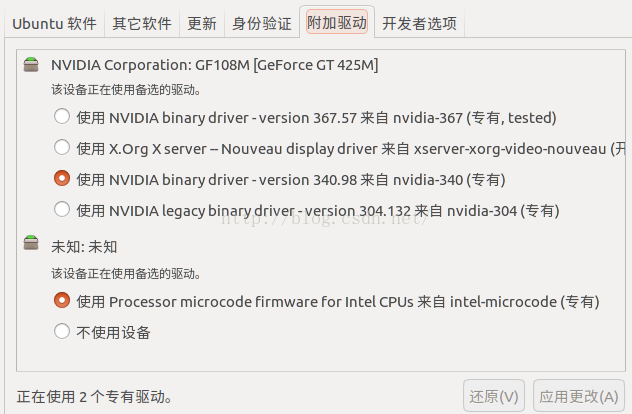
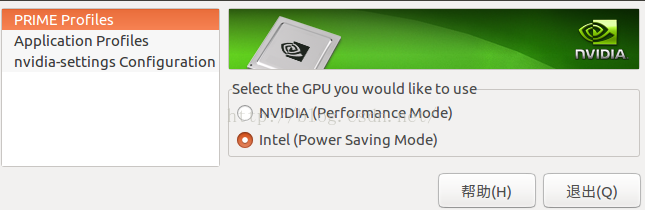
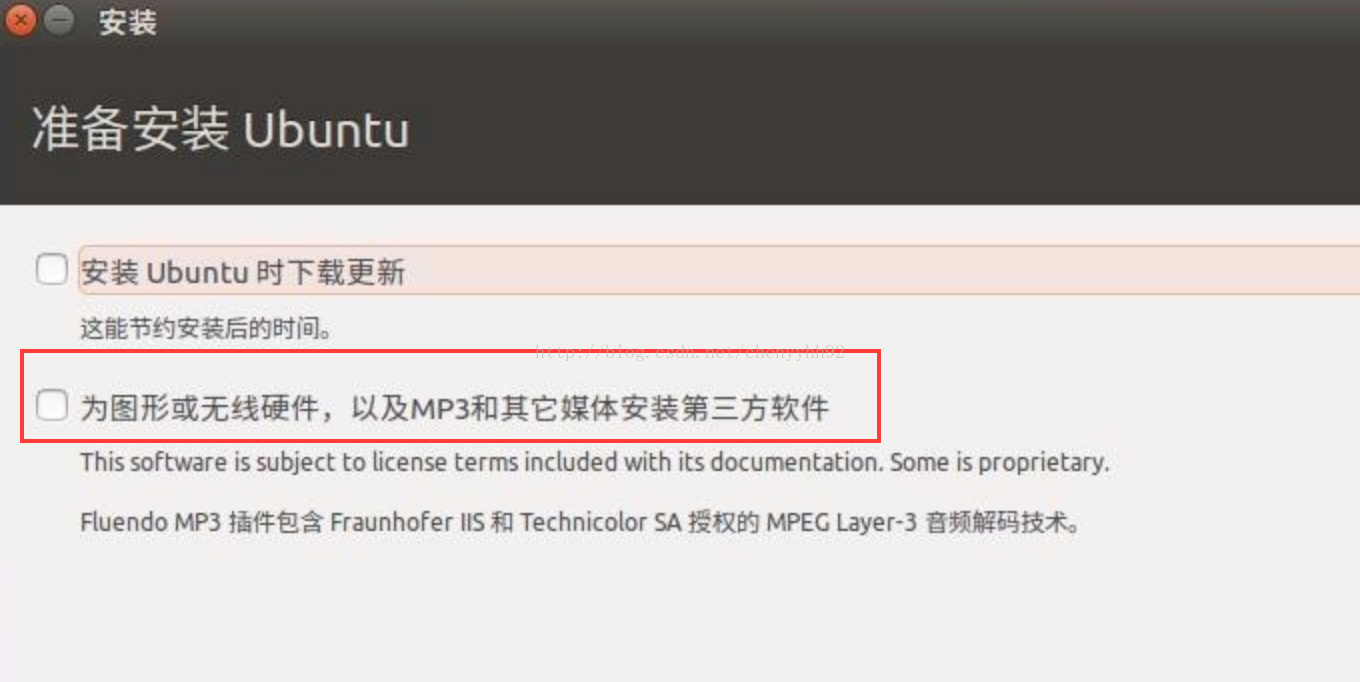
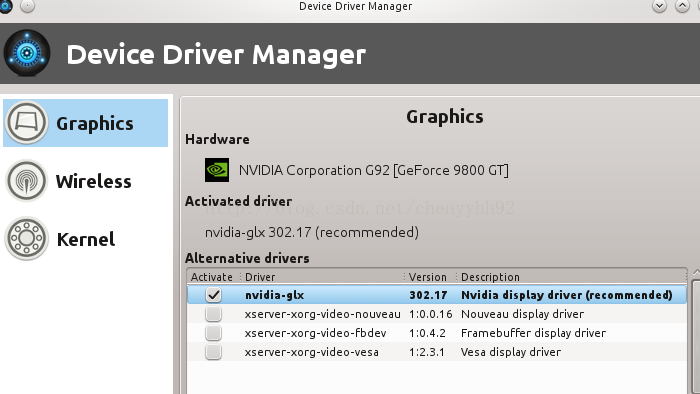
 最低0.47元/天 解锁文章
最低0.47元/天 解锁文章















 1292
1292

 被折叠的 条评论
为什么被折叠?
被折叠的 条评论
为什么被折叠?








